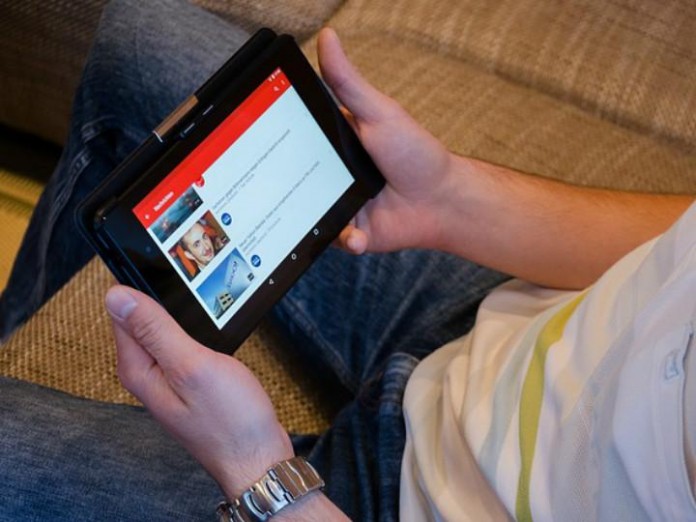
MADRID.- Tras varias actualizaciones, YouTube ha puesto a disposición de los usuarios varias mejoras a su plataforma para móvil.
Ahora cuenta con soporte para vídeos de realidad virtual, un modo privado de visualización, un comando para avanzar rápido y más fácil e, incluso, incluye una opción para guardar vídeos para poder verlos más tarde sin conexión (opción de pago).
AVANZA O RETROCEDE TOCANDO DOS VECES
Olvídate de hacer clic en la barra de progreso para avanzar o retroceder en un vídeo. Cuando quieras saltarte algo y avanzar hasta la parte que te interesa, simplemente toca dos veces sobre en el lado derecho de la pantalla de reproducción. Con este gesto podrás ir saltando de diez en diez segundos. Para retroceder es lo mismo, pero tienes que tocar del lado izquierdo.
Si eres usuario de Android y quieres cambiar el número de segundos que puedes avanzar o retroceder, tendrás que hacer clic en los tres puntos situados en la superior de la interfaz principal de YouTube, y luego ir a Configuración> General> Toque dos veces para buscar. Aquí elige una configuración.
Si tienes un dispositivos iOS, haz clic en el icono de perfil, también en la parte superior de la interfaz principal de YouTube, entra a continuación en Configuración> Toque dos veces para buscar y luego elige una configuración.
DETÉN EL HISTORIAL DE VISUALIZACIÓN
Al buscar y ver vídeos en la aplicación para móviles de YouTube, verás que las secciones Inicio y Subir se llenan de clips basados en tus búsquedas y en el historial de reproducción. Para evitar que la plataforma te sugiera vídeos, haz un par de ajustes.
En Android, vuelve a hacer clic en los tres puntos de la parte superior, en la página principal de YouTube, luego haz clic en Configuración> Historial y privacidad. En iOS, haz clic en el icono de perfil y entra también en Configuración.
Finalmente, ve a historial de búsqueda. Desde la sección Privacidad también podrás eliminar todo el historial que se ha ido acumulando en la plataforma, tanto el de reproducciones como el de búsqueda.
VER UN VÍDEO EN REALIDAD VIRTUAL
YouTube te permite ver casi cualquier vídeo VR con visores tan sencillos y baratos como el Google Cardboard.
Cuando tengas tu visor podrás empezar a reproducir vídeos VR en YouTube. Haz clic en los tres puntos de la esquina superior derecha de la pantalla de reproducción, toca la opción ‘Mirar en Cardboard’, introduce tu teléfono en los cascos y empieza con la visualización. Lo que se reproducirá será el vídeo de YouTube que hayas elegido pero en realidad virtual.
Para controlar la pantalla y vivir una experiencia más inmersiva, presiona el botón rectangular situado en la esquina inferior derecha para ver los controles virtuales de YouTube. Ahí podrás modificar la configuración.
PONLE SUBTÍTULOS A LOS VÍDEOS
Los subtítulos automáticos están disponibles en diez idiomas, incluyendo español, inglés, holandés, francés, alemán, italiano, japonés, coreano, portugués, y ruso. Es cierto que no siempre te encontrarás con buenas traducciones, pero te podrán servir de ayuda para hacerte una idea del contenido del video.
Para activar los subtítulos haz clic en los tres puntos situados en la pantalla de reproducción, luego ve a Subtítulos y, a continuación, elige un idioma.
REPRODUCE (O NO) AUTOMÁTICAMENTE LOS VÍDEOS
Cuando reproduces un vídeo en la plataforma verás también una lista de vídeos relacionados. Estos vídeos aparecen debajo de tu vídeo. De forma predeterminada, el contenido se reproduce automáticamente una vez que termina el video.
Si quieres parar la reproducción automática simplemente tendrás que desactivar la opción en la configuración de Reproducción automática.
GUARDA UN VÍDEO PARA VERLO SIN CONEXIÓN
La opción que te permitirá guardar un vídeo para verlo más tarde está reservada a los miembros de YouTube Red, el servicio ‘premium’. Si todavía no has probado, puedes registrarte para tener acceso gratis durante un mes.
El botón Guardar te permite almacenar casi cualquier vídeo para verlo sin conexión. Esta opción es perfecta para cuando vas en metro, en un vuelo, o estás en cualquier lugar sin acceso a WiFi.
Para encontrar tus vídeos guardados en la versión para Android, haz clic en el icono de perfil situado en la esquina superior derecha de la interfaz principal de YouTube. Los vídeos estarán en la sección Disponible sin conexión. En iOS haz clic en la sección Biblioteca, en la esquina inferior derecha de la pantalla.
También podrás elegir una calidad de vídeo predeterminada para los vídeos que guardes. En Android, haz clic en los tres puntos, en la esquina superior derecha de la pantalla, luego ve a Configuración> Background & offline> Calidad de vídeo. En los dispositivos iOS, haz clic en el icono de perfil, en la esquina superior derecha de la interfaz principal de YouTube, y luego vuelve a hacer clic en Configuración> Calidad de vídeo sin conexión.
